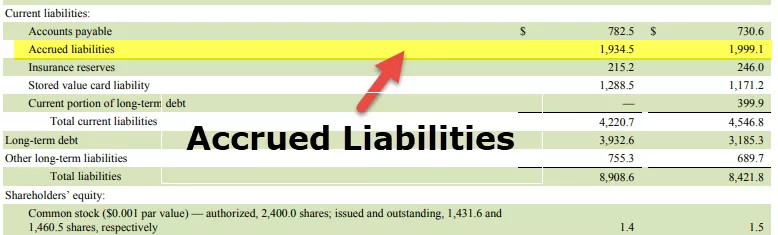Tạo mẫu thẻ thời gian Excel cho nhân viên
- Bước 1: Việc đầu tiên chúng ta cần làm là nhập tiêu đề của mẫu thẻ thời gian vào excel; dưới đây là hình ảnh của cùng một.

- Bước 2: Bây giờ, trong ô “Tháng” (B3), hãy tạo một danh sách thả xuống động trong excel của tất cả các tháng.
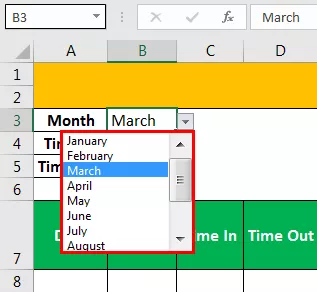
- Bước 3: Đối với tất cả các nhân viên sẽ có tiêu chuẩn về thời gian và thời gian ra tiêu chuẩn. Vì vậy, hãy nhập tiêu chuẩn “Trong thời gian” và “Hết giờ” tương ứng trong các ô B4 và B5.

- Bước 4: Trong cột “Ngày”, chúng ta cần nhập ngày, và trong “Thời gian”, chúng ta cần ghi thời gian “IN” của ca; trong cột “Hết giờ”, chúng ta cần ghi lại thời gian “HẾT”.

- Bước 5: Trong thời gian “IN & OUT” này, họ sẽ nghỉ tiêu chuẩn, vì vậy hãy nhập thời gian nghỉ tiêu chuẩn là 30 phút.

- Bước 6: Tiếp theo, chúng ta cần tính xem họ đã làm việc thực sự bao nhiêu giờ giữa thời gian chuẩn và thời gian chuẩn. Vì vậy, dưới đây là công thức tính thời gian làm việc thực tế.

- Bước 7: Giờ làm việc thông thường là 8 giờ; bất cứ điều gì bổ sung sẽ đến trong "Thời gian Cựu ước." Để tính toán “Thời gian OT”, hãy nhập công thức bên dưới.

- Bước 8: Bây giờ, khi nói đến thanh toán, chúng ta cần tính toán hai bộ thanh toán, một bộ là tiền lương theo giờ thông thường, và bộ thứ hai là giờ OT. Để tính lương theo giờ thông thường, chúng ta cần nhập lương tiêu chuẩn cho 8 giờ.

Tôi đã nhập một công thức dài dòng ở đây; Tôi sẽ chia nhỏ công thức để bạn hiểu. Chúng ta hãy xem xét công thức đầu tiên.
Phần 1: = IF (E9> = TIME (8,0,0), 800,
Điều này nói rằng nếu giờ làm việc lớn hơn 8 giờ, thì 800 là số tiền lương hàng ngày.
Phần 2: IF (AND (E9 = TIME (4,0,0)), 800 / 2,0))
Phần này là phần quan trọng, nó nói nếu giờ làm việc ít hơn 8 giờ, nhưng lớn hơn 4 giờ thì phải trả một nửa tiền lương, và cuối cùng, nếu giờ làm việc dưới 4 giờ, thì đầy đủ. lương ngày sẽ bằng không.
- Bước 9: Chúng ta đã hoàn tất việc tính toán thanh toán thông thường, bây giờ chúng ta cần tính toán “Thanh toán OT”, vì vậy hãy nhập công thức dưới đây để tính số tiền “Theo thời gian” và kéo nó sang các ô khác.

Trước khi tính toán, chúng ta cần quyết định mức giá mỗi giờ nên là bao nhiêu. Nói chung, tỷ lệ mỗi giờ cho thanh toán OT ở mức 1,5 giờ thanh toán thông thường.
Công thức này sẽ chia tổng số tiền lương thông thường mỗi ngày cho 8 giờ, vì vậy chúng tôi sẽ nhận được xếp hạng mỗi giờ. Sau đó, chúng tôi sẽ nhân tiền lương mỗi giờ thành số giờ “Theo thời gian”; vì lương “Theo thời gian” thu hút thêm 50% tỷ lệ, chúng tôi sẽ nhân khoản thanh toán OT với 1,5.
- Bước 10: Bây giờ, cuối cùng, chúng ta cần đến “Tổng số tiền thanh toán” cho công thức này sẽ như sau.

Bây giờ tăng ngày mỗi ngày, chúng tôi cần nhập thời gian “Thời gian vào” và “Hết giờ” của mỗi nhân viên, do đó tự động “Thời gian làm việc”, “Thời gian OT”, “Thanh toán thông thường”, “Thanh toán OT” và “Tổng thanh toán ”Sẽ được tính toán nhờ các công thức mà chúng tôi đã nhập.
Chỉ trong trường hợp nếu bạn muốn tất cả các phép tính của nhân viên trong một trang tính, thì hãy chèn Một cột mới, "Tên nhân viên."

Cuối cùng, mẫu thẻ thời gian của chúng tôi đã sẵn sàng để ghi lại thời gian cho nhân viên.

Khi chúng tôi kết thúc tất cả các ngày trong tháng tính lương, chúng tôi cần nhập bảng tổng hợp để có được tóm tắt về tất cả nhân viên.

Như vậy, chúng ta có thể tạo “MẪU THẺ THỜI GIAN” trong excel.
Những điều cần ghi nhớ
- Bất kỳ trường hợp nào đến muộn đặc biệt cần được điều chỉnh bằng tay.
- Bất kỳ khoản thanh toán bổ sung nào cũng nên được điều chỉnh bên ngoài mẫu thẻ thời gian trong bảng excel.
- Áp dụng bảng tổng hợp sau tất cả các ngày.
- Bất kỳ ngày lễ nào cũng nên được điều chỉnh theo cách thủ công.